Eine RDP-Sitzung ohne Maus zu steuern gestaltet sich nicht ganz einfach. Leider kann es aus bestimmten Gründen dazu kommen, dass Ihr in RDP-Sitzungen den Mauszeiger nicht erkennen könnt. Damit ist ein Arbeiten mit der Remotedesktop-Verbindung so gut wie nicht möglich.
Wir haben Euch auf der nachfolgenden Abbildung den fast nicht erkennbaren Mauszeiger etwas vergrößert. Dieser Windows Mauszeiger war in einer Remotedesktop-Sitzung so schwach zu erkennen, dass wir ihn fast nicht erkennen konnten. Nur wenn wir mit der Maus in Flächen gefahren sind, sind die schwarzen Umrisse der Maus noch erkennbar.

Mit dieser fast unsichtbaren bzw. durchsichtigen Maus zu arbeiten ist quasi nicht möglich. Warum die RDP-Verbindung derartige Probleme bei der Mausdarstellung hat, ist zunächst nicht erkennbar.
Oftmals tritt das Mauszeiger Problem auch dann auf, wenn innerhalb einer Remotedesktop-Sitzung eine weitere RDP-Sitzung zu einem 2. Host hergestellt wird, also somit eine Remotesitzung innerhalb einer Remotesitzung aufruft.
Nicht sichtbaren Mauszeiger wieder sichtbar machen
Es gibt allerdings eine Lösung für das Problem. Diese Lösung für den durchsichtigen Mauszeiger findet Ihr in den Mauseinstellungen. Dazu ruft Ihr in der
Systemsteuerung
den Punkt
Maus
auf und wechselt in den „Eigenschaften von Maus“ auf den Reiter
Zeiger
Wir haben Euch diese Einstellungsmöglichkeiten hier nachfolgend abgebildet.

Relativ weit unten findet Ihr dann die Einstellung
Zeigerschatten aktivieren
Sollte dieser nicht aktiviert sein, so müsst Ihr den Haken setzen und somit den Zeigerschatten aktivieren. Nach der Übernahme der Mauseinstellungen mit „OK“ oder „Übernehmen“ wird der Mauszeiger innerhalb der Remotedesktop-Sitzung sofort sichtbar und das Mausproblem ist beseitigt.
Über viele weitere mögliche Mauseinstellungen haben wir in der Vergangenheit immer wieder berichtet. Hier nachfolgend eine Auswahl der beliebtesten Artikel.
-Maus automatisch zur Standard-Schaltfläche in Windows Fenstern springen lassen
– Mausschatten bei Windows aktivieren bzw. deaktivieren
– Farbe und Größe des Mauszeiger unter Windows 10 ändern
– Maus Funktion „KlickEinrasten“ aktivieren – Mausfunktionen ohne Drücken der Maustaste durchführen
– Maus Zeiger bei Tastatureingaben ausblenden
– Inaktive Fenster beim Daraufzeigen scrollen – Windows 10 Maus Einstellung
– Touchpad bei angesteckter Maus deaktivieren bzw. eingeschaltet lassen
– 3 Finger Gesten und 4 Finger Gesten auf dem Touchpad bei Windows 10
– Doppelklickgeschwindigkeit der Maus bei Windows 10 einstellen
– Geschwindigkeit des Mauszeigers unter Windows 10 verändern
– Größe des Mauszeigers verändern
– Mausspur aktivieren bei Windows 10
– Rechte und linke Maustaste unter Windows 10 tauschen

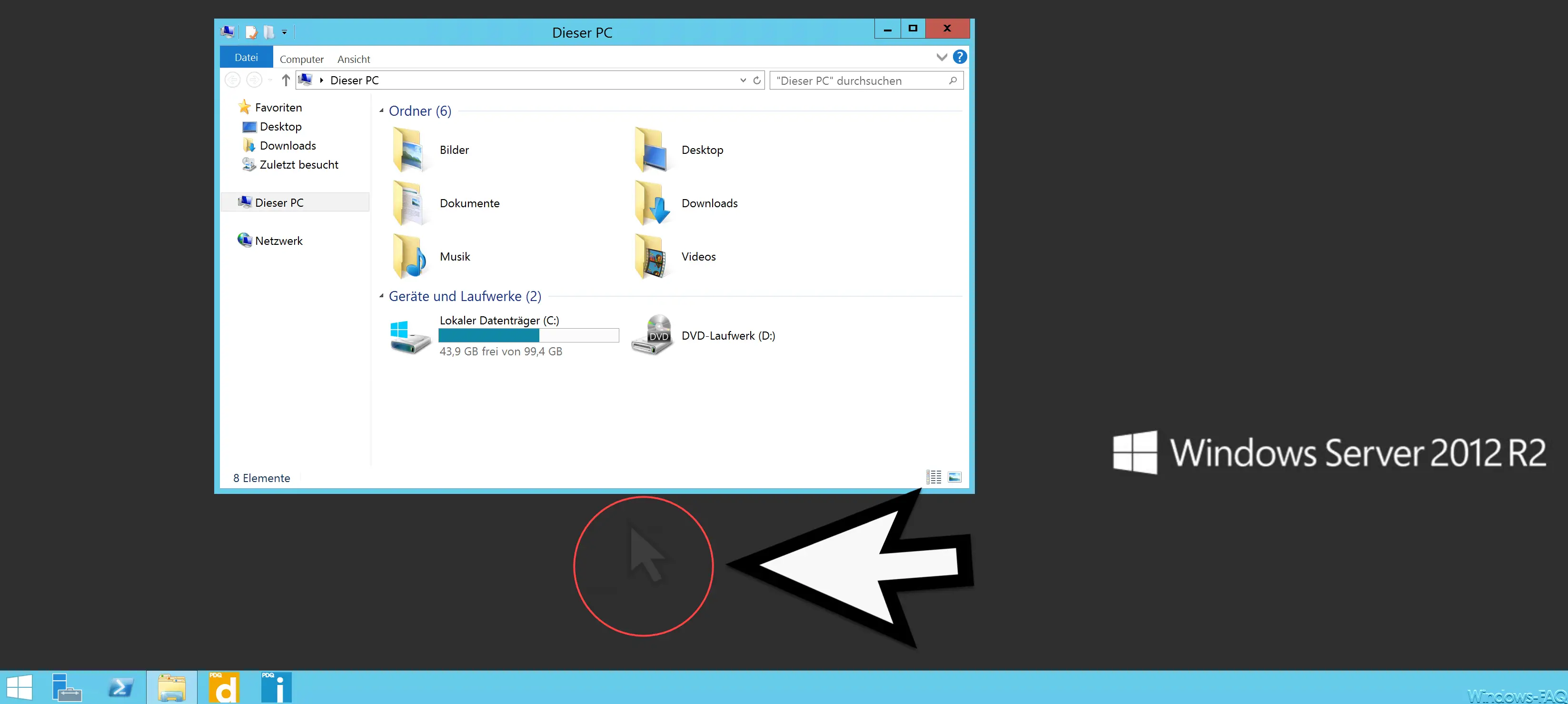


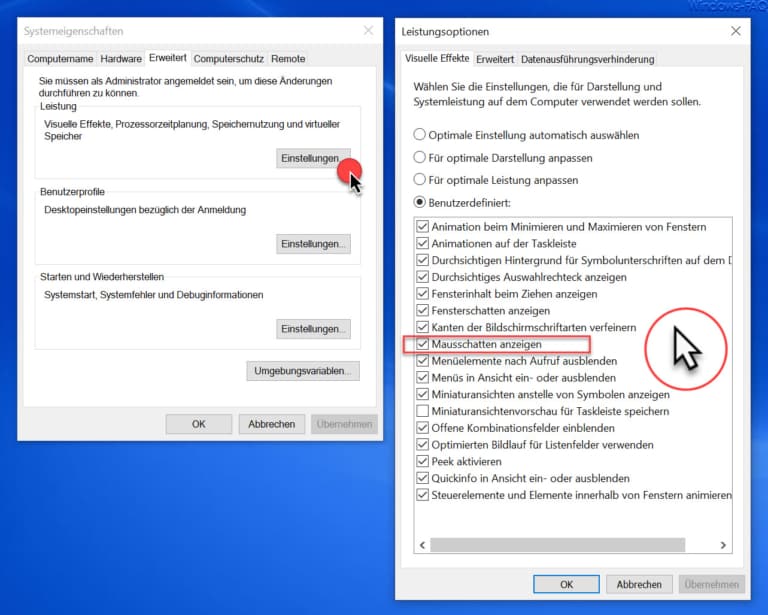



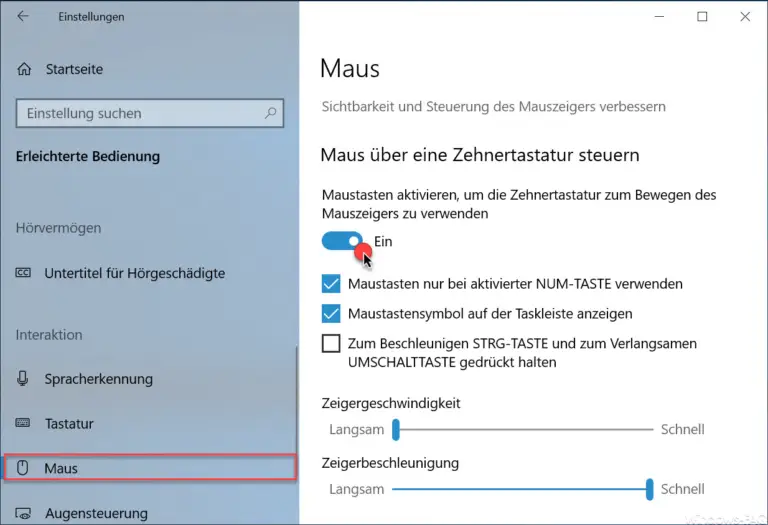
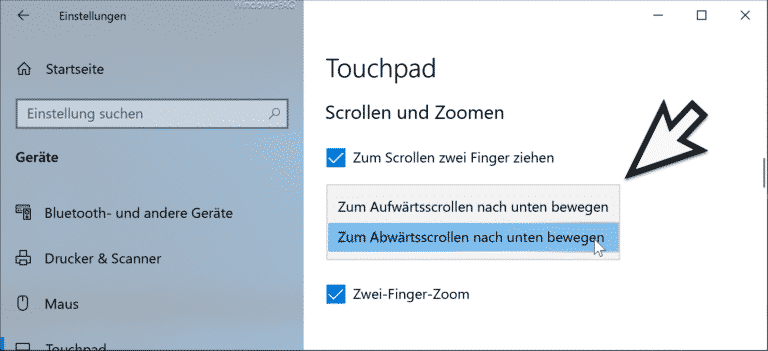

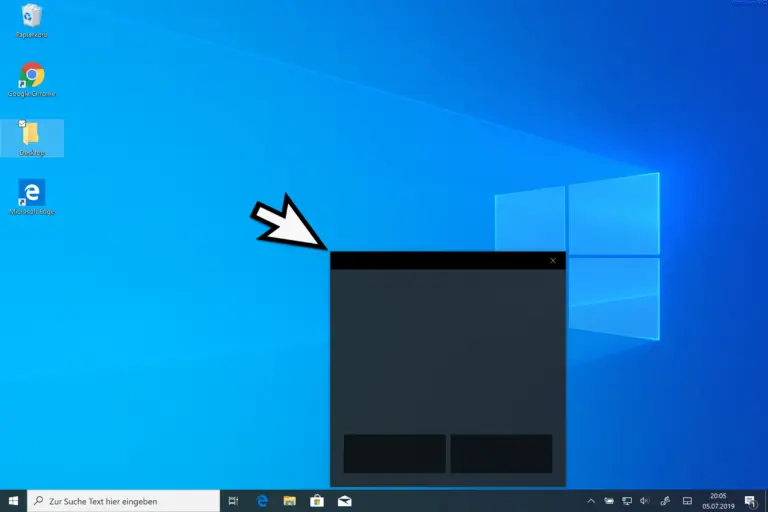
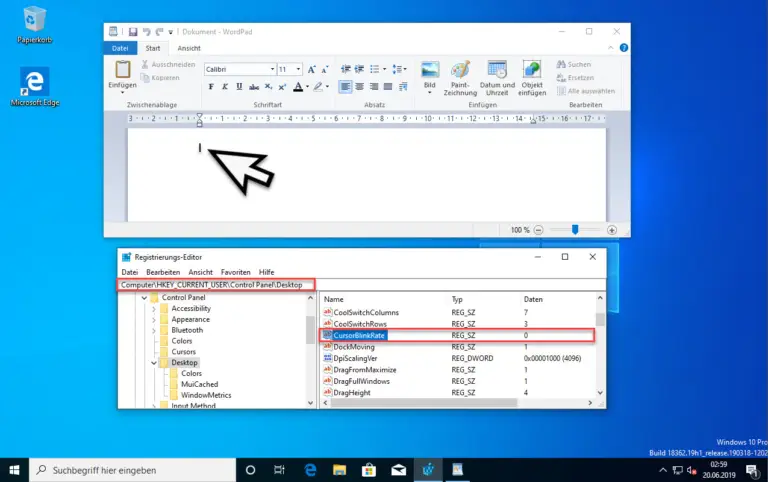
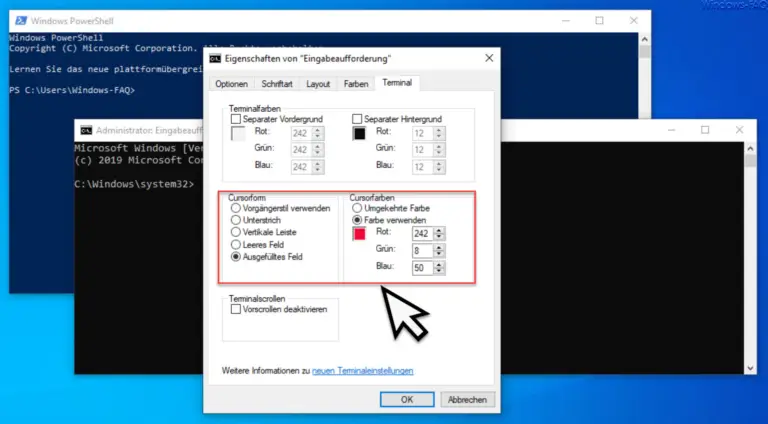

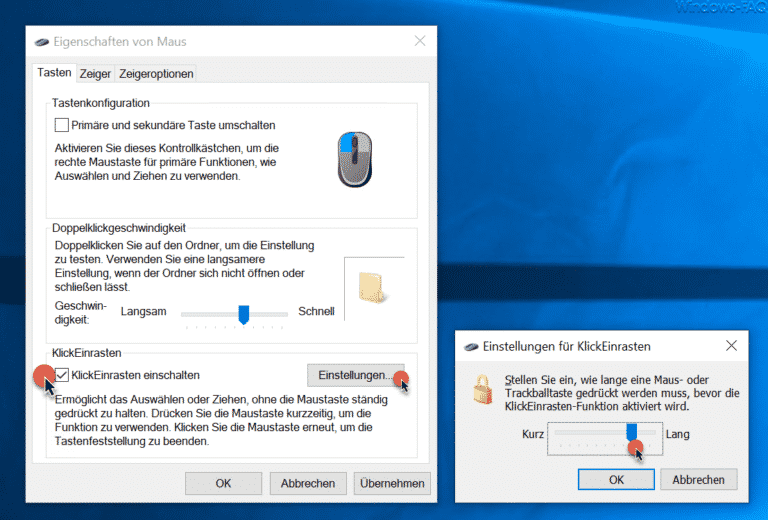





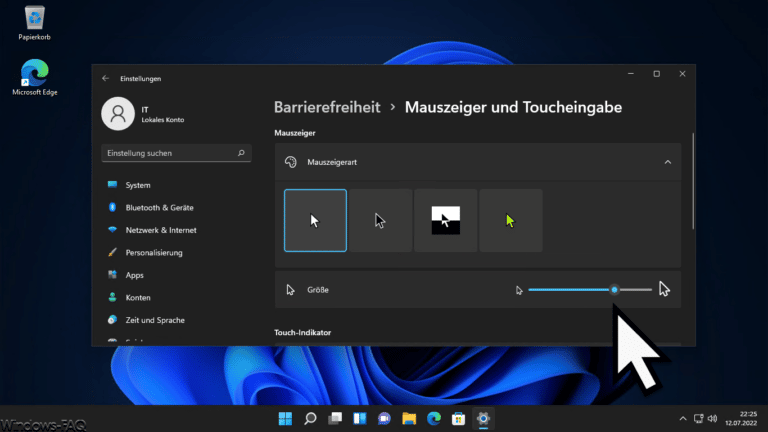
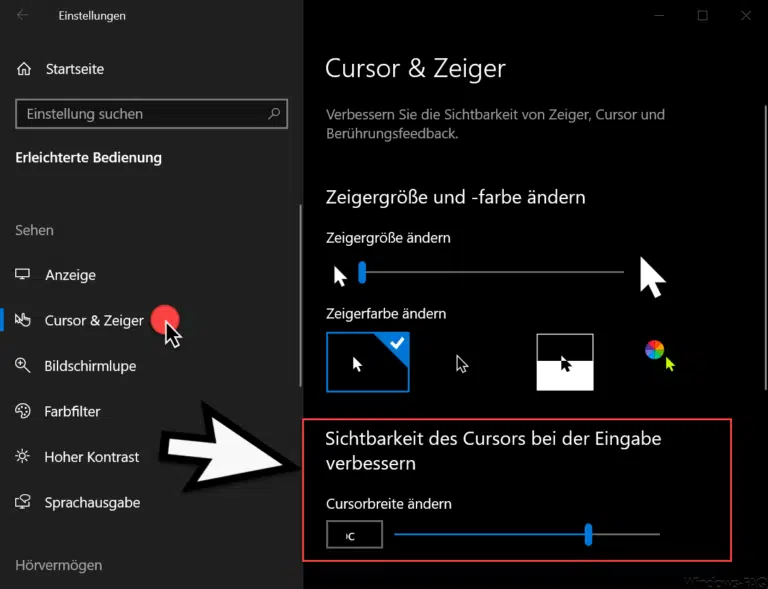
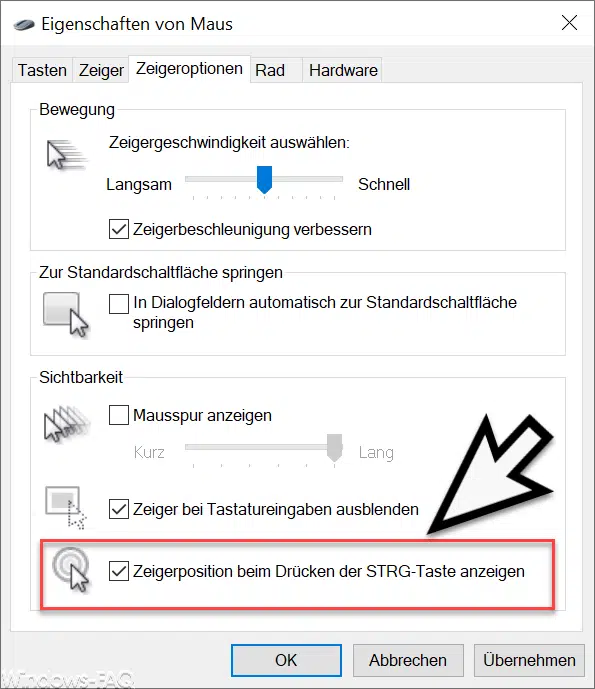
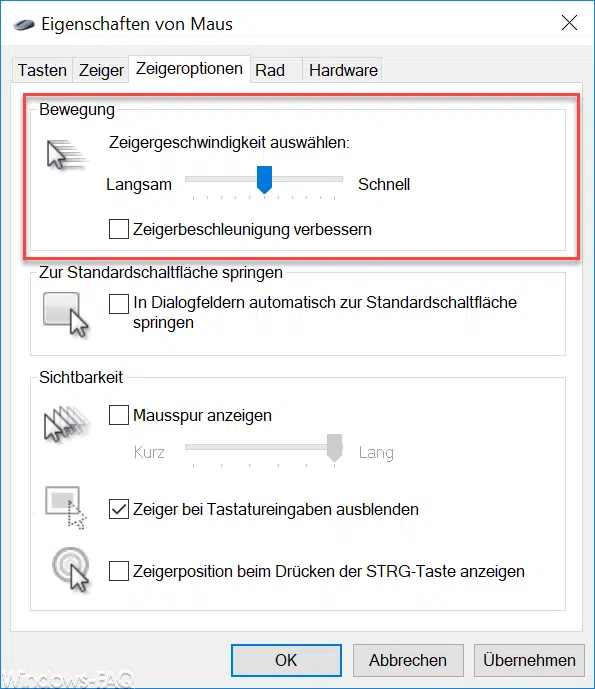
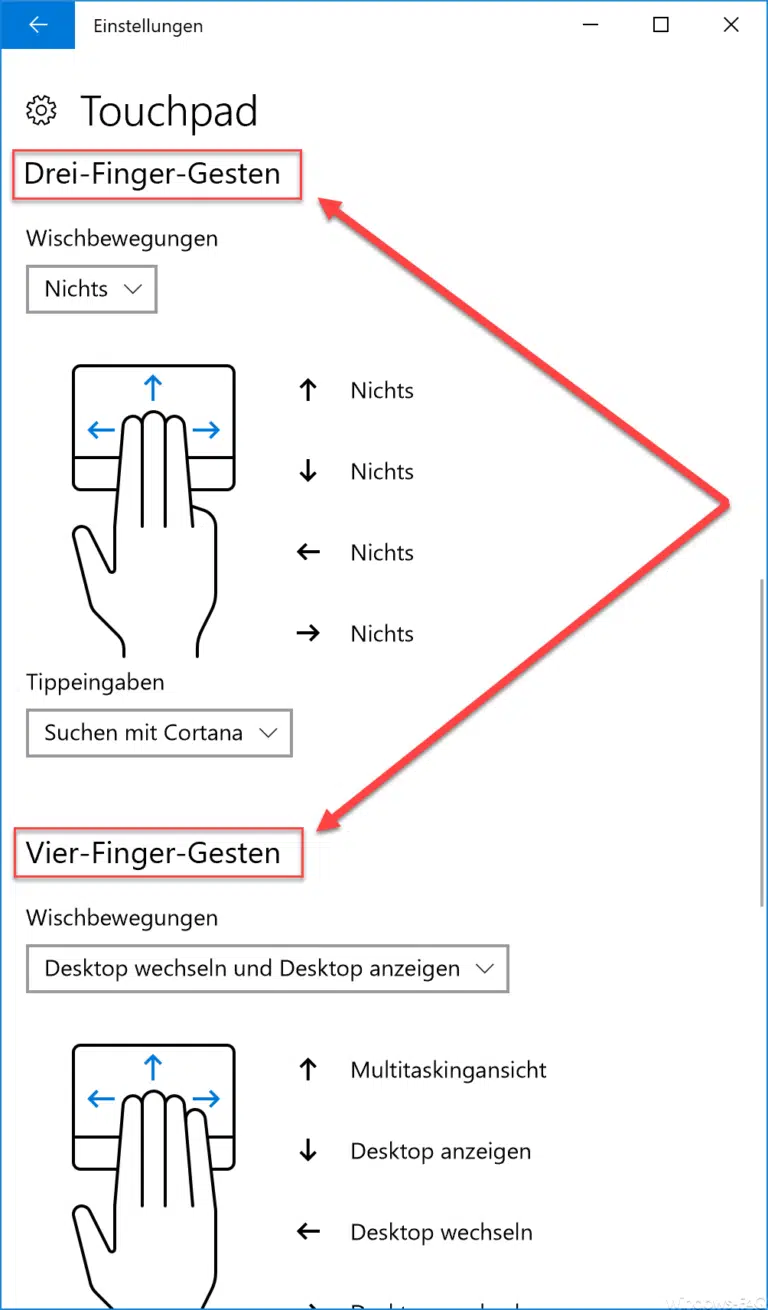

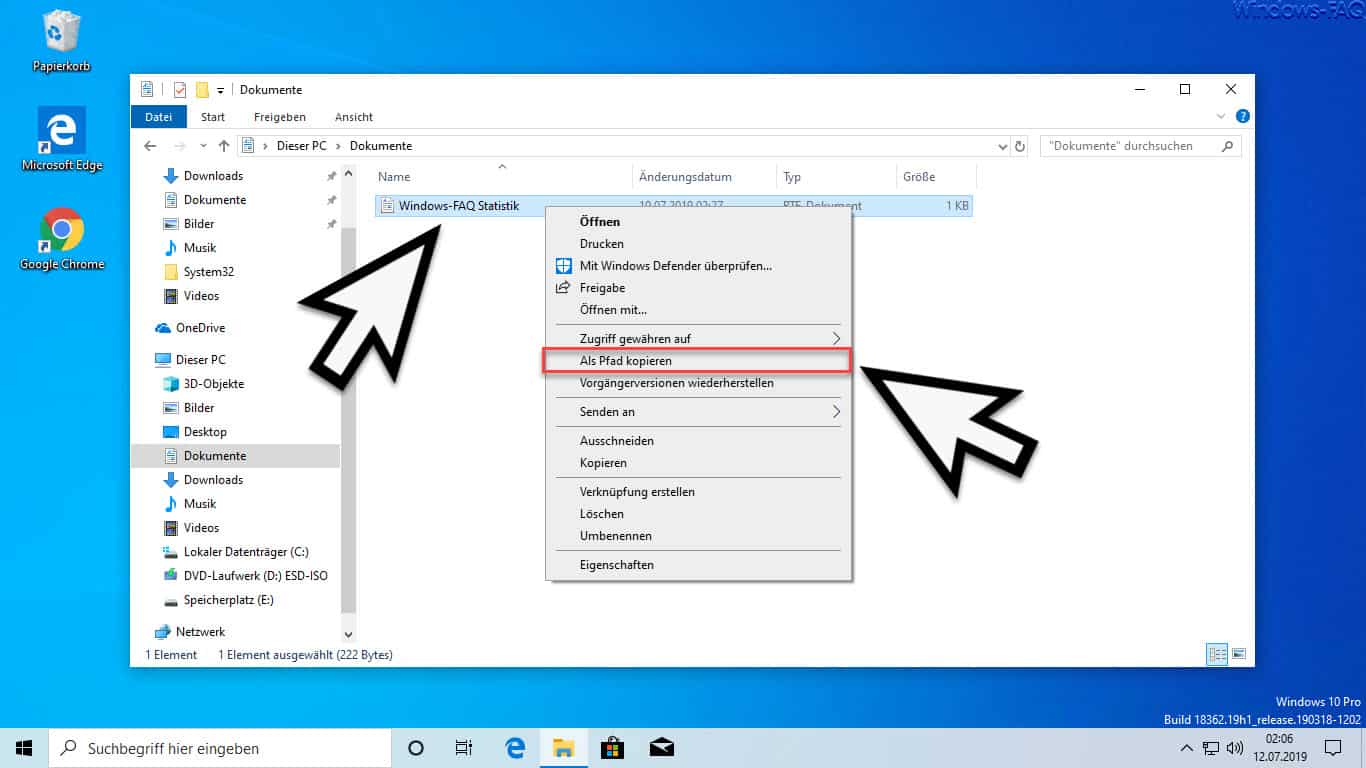

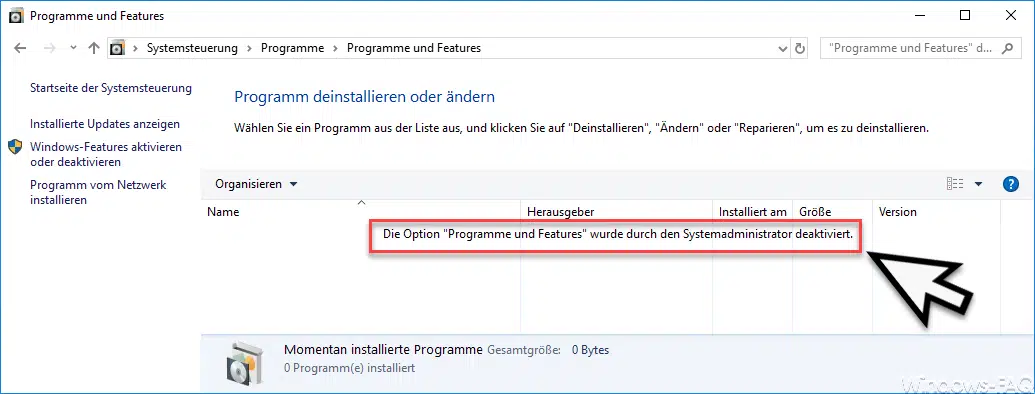
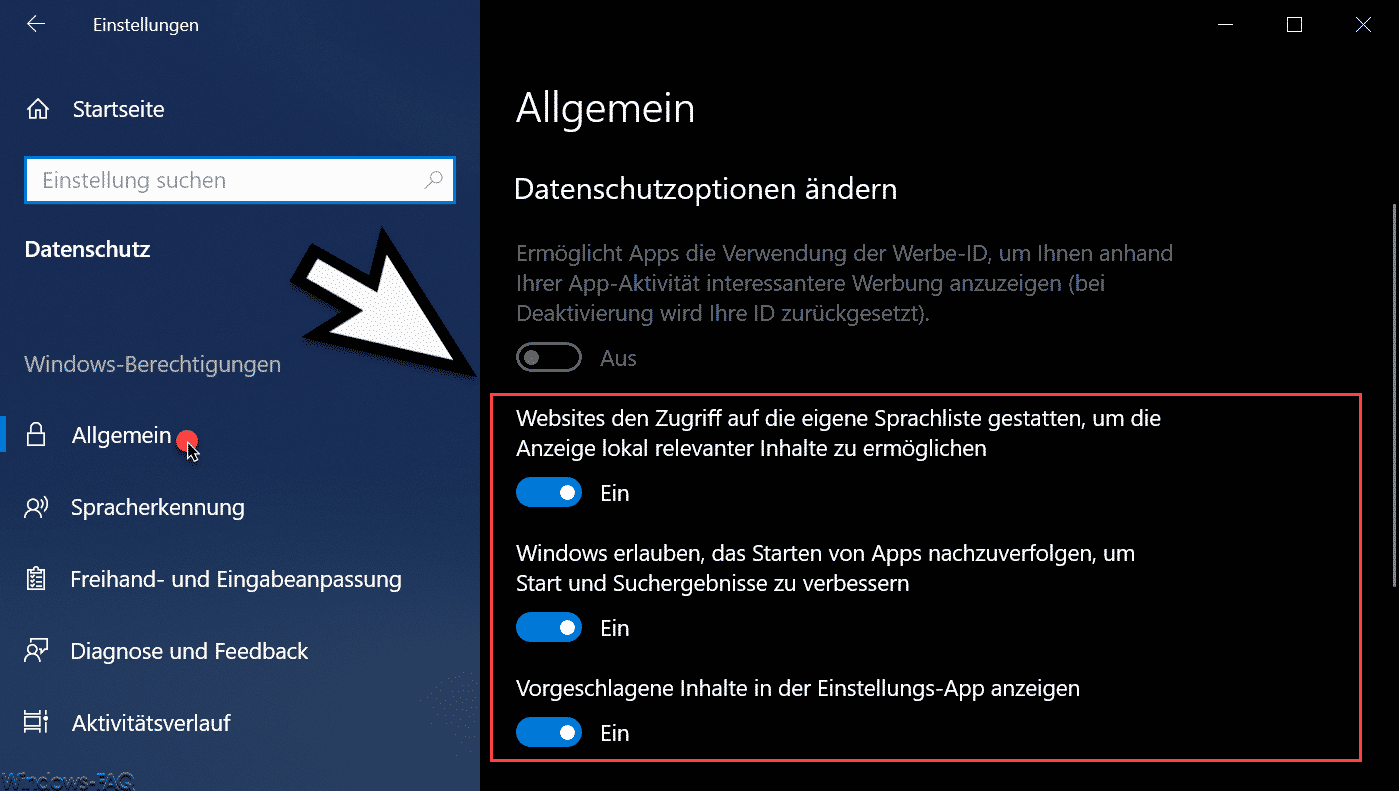




Neueste Kommentare